win10快捷文件夹如何删除
更新时间:2024-04-23 17:03:50作者:jiang
在使用Win10操作系统时,我们经常会遇到需要删除文件夹或程序的情况,在Win10中,删除文件夹或程序可以通过快捷方式或开始菜单来实现。通过简单的操作,我们可以轻松地清理不需要的文件或程序,释放更多的存储空间,提高系统的运行效率。接下来让我们一起来了解一下如何在Win10中删除文件夹或程序。
操作方法:
1.首先,点击开始菜单。右击开始菜单中的任一程序(注意不要是系统程序)

2.指向更多,点击打开文件位置
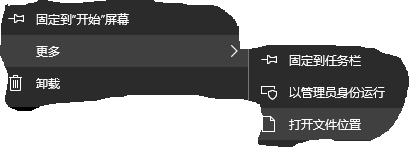
3.可以看出开始菜单程序文件夹是如图所示位置,蓝色遮盖区域为用户名称

4.在里面找到想删除的快捷方式右击,点击删除即可

5.如果想发送到桌面快捷方式
还是用之前的方法,打开开始菜单程序文件夹
右击,指向发送到,点击桌面快捷方式
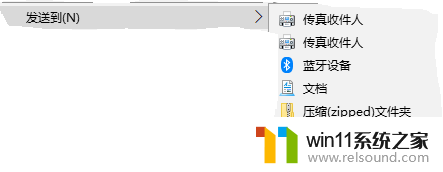
6.桌面的快捷方式也可以复制粘贴到此文件夹里,开始菜单中就会出现快捷方式了


以上就是关于如何删除Win10快捷文件夹的全部内容,如果你遇到了相同的情况,可以按照以上方法来解决。
- 上一篇: win10桌面图标取消自动补位
- 下一篇: 红色警戒2之共和国之辉win10卡顿
win10快捷文件夹如何删除相关教程
- win10管理员权限删除文件夹的解决方法 win10需要权限才能删除文件怎么办
- win10删除桌面文件需要刷新才会消失如何解决
- win10系统更新删除文件
- win10隐藏文件显示怎么设置 win10隐藏文件夹如何显示出来
- windows10怎么共享文件夹 windows10共享文件夹在哪里设置
- windows10怎么给文件夹设置密码 windows10电脑文件夹怎么设置密码
- win10游戏存档在c盘哪个文件夹
- windows10怎么显示文件后缀名 windows10如何显示文件后缀名格式
- 怎么去除win10开机密码 清除win10登录密码设置方法
- win10登陆微软账户的方法 win10如何登陆微软账户
- win10不安全连接怎么设置为安全
- win10怎么以兼容模式运行程序
- win10没有wlan连接选项
- 怎么检查win10是不是企业版
- win10怎么才能将浏览过的记录不自动保存
- win10无法打开gpedit.msc
win10系统教程推荐